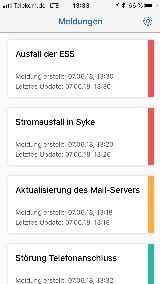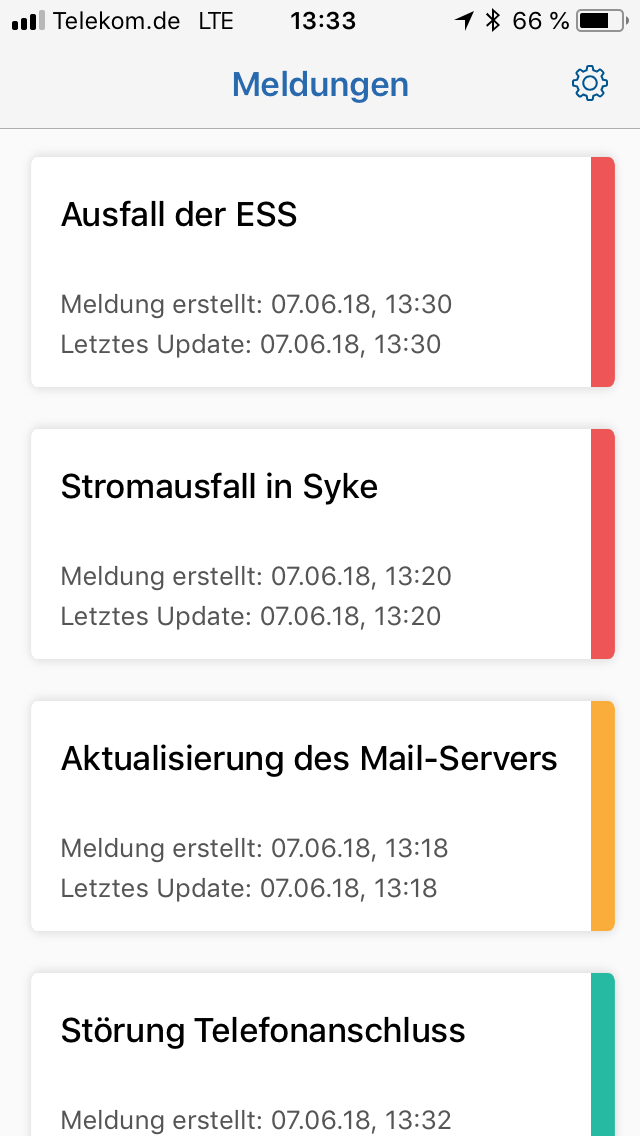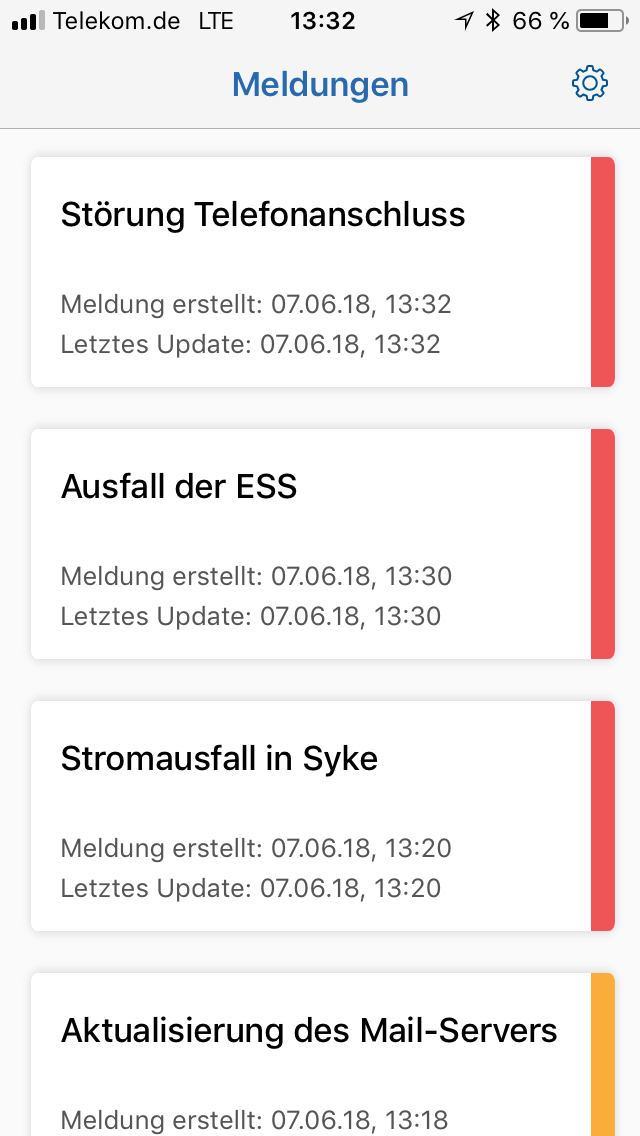Wir betreiben und pflegen Ihre IT regelmäßig und informieren Sie über das, was wir tun mit unserer MSP ServiceApp. Installieren Sie sich diese ganz einfach auf Ihr Smartphone. Der QR-Code oder der Link bringt Sie direkt in den Store.
| HideElements | ||||||||
|---|---|---|---|---|---|---|---|---|
|
Mit der MSP ServiceApp informiert die MSP ihre Kunden im Vorfeld über geplante Wartungsmaßnahmen und aktuell über akut aufgetretene Störungen in der Unternehmens-IT. Mit der App erhalten Sie auf Wunsch stetig aktualisierte Meldungen zu Wartungen und Störungen auch per Push-Benachrichtigung. Die Nutzung der App setzt einen gültigen Benutzeraccount aus einem der angeschlossenen Unternehmen voraus.
Installation der App
Die MSP ServiceApp steht sowohl für Apple iOS Geräte als auch für Android-Geräte zur Verfügung.
...
Apple iPhone | Android Smartphone |
...
Anmelden in der App
Um Service-, Wartungs- und Störungsmeldungen zu empfangen, müssen Sie sich einmalig in der App anmelden. Für die Anmeldung ist ein gültiger Benutzeraccount aus einem der angeschlossenen Unternehmen Voraussetzung. Zur Anmeldung geben Sie bitte im Startbildschirm ihre Zugangsdaten ein. Im Feld Domäne/Firma geben Sie bitte den auf Sie zutreffenden Unternehmenskürzel ein. Im Feld Benutzername und Passwort ist Ihr gewohnter Benutzername sowie ihr Passwort einzutragen. Anschließend können Sie auf den "Anmelden" Knopf drücken.
Gültige Unternehmenskürzel sind zur Zeit: msp, nwz, wk
Sollte die Anmeldung nicht auf Anhieb klappen, prüfen Sie bitte ob Sie das richtige Firmenkürzel verwendet haben.
Bedienung der App
Sobald Sie die App starten, zeigt diese eine Liste aktueller Hinweise und Meldungen.
- Bei roten Meldungen handelt es sich um akute Störungen, die zur Zeit vorliegen.
- Wartungsmaßnahmen werden mit orange gekennzeichneten Meldungen angekündigt.
- Grüne Meldungen sind erledigte Wartungsmaßnahmen oder gelöste Störungen. Diese grünen Meldungen werden zu Referenzzwecken noch für zwei Tage angezeigt und verschwinden dann automatisch.
Sie können für detailliertere Informationen jede Meldung anklicken und öffnen. Aktualisierungen für die jeweilige Meldungen tauchen in dieser Ansicht auch auf.
Die Meldungsliste aktualisiert sich automatisch beim Start der App. Sie können die Liste auch manuell aktualisieren in dem Sie diese mit Pull-To-Refresh nach unten ziehen.
Push Benachrichtigungen
Nach der Installation und dem ersten Start der App können Sie Push-Benachrichtigungen aktivieren. Falls Sie hier zustimmen, werden neue Meldungen auch per Push auf ihr mobiles Endgerät zugestellt und direkt angezeigt. Diese Einstellung lässt sich auch im Nachhinein ändern. Dazu ist der Einstellungsbildschirm aufzurufen. Diesen finden Sie hinter dem Zahnrad-Symbol oben rechts im Hauptbildschirm.
Jetzt noch schnell die App aktivieren und sich anmelden:
- Auf dem ersten Bildschirm geben Sie das Unternehmenskürzel (NWZ, WK, MSP) ein.
- Verwenden Sie dazu ganz einfach Ihren Windows Anmeldenamen
- Und nun noch das Passwort, welches Sie täglich an Ihrem PC verwenden.
- Schnell noch ein Klick auf dem „Anmelden" Knopf und sie sind immer aktuell informiert.
- Wenn wir Ihnen die Nachrichten pushen dürfen, sind Sie noch schneller informiert.
Was bedeuten die Farben?
- Rote Meldungen sind aktuelle Störungen.
- Wartungsmaßnahmen markieren wir orange.
- Grüne Einträge zeigen kürzlich behobene Störungen oder erledigte Wartungsmaßnahmen.
Jede Nachricht ist anklickbar. So geben wir Ihnen auch noch ein paar Details zu den Meldungen.
Haben Sie noch Fragen? Sprechen Sie uns einfach an.
Ihr MSP Service-Team
Eine Version zum Ausdrucken haben wir auch bereitgestellt:
- allgemein für alle Kunden
- angepasst für den Kunden Mediengruppe Nordwest-Zeitung
- angepasst für den Kunden Mediengruppe WESER-KURIER
- angepasst für die Mitarbeiter der MSP Medien Systempartner
...